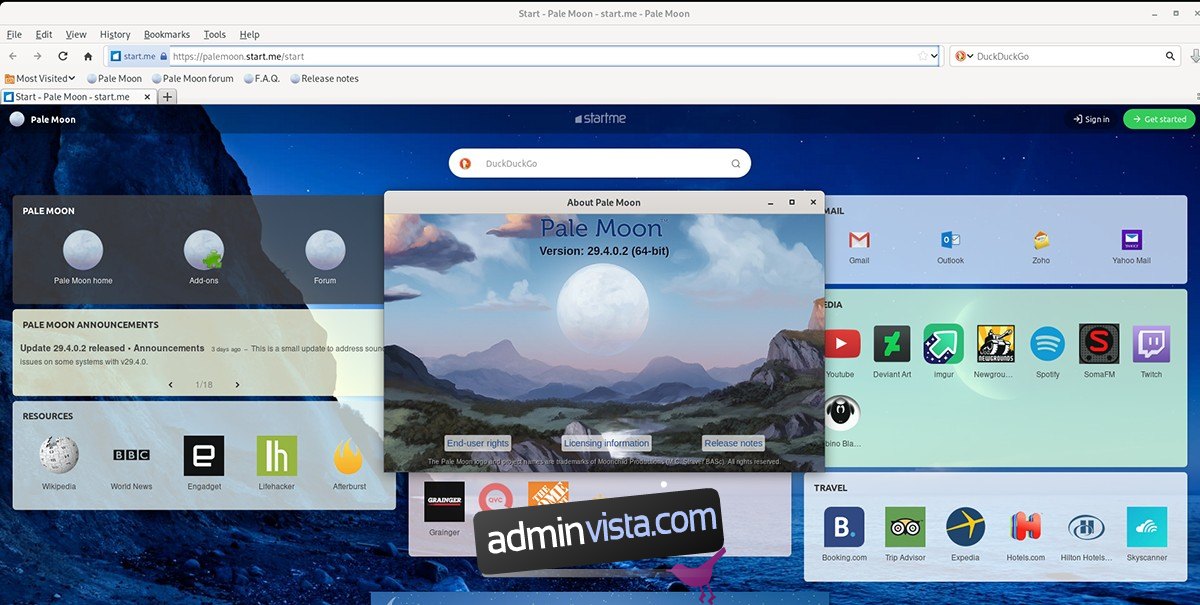Pale Moon är en gaffel av Mozilla Firefox. Det är öppen källkod och existerar som ett svar på den ytterligare glidningen till egna vanor. Som ett resultat är det inte lika modernt som Firefox men respekterar din frihet som Linux-användare mycket mer. Den här guiden visar dig hur du installerar och använder appen på ditt Linux-system.
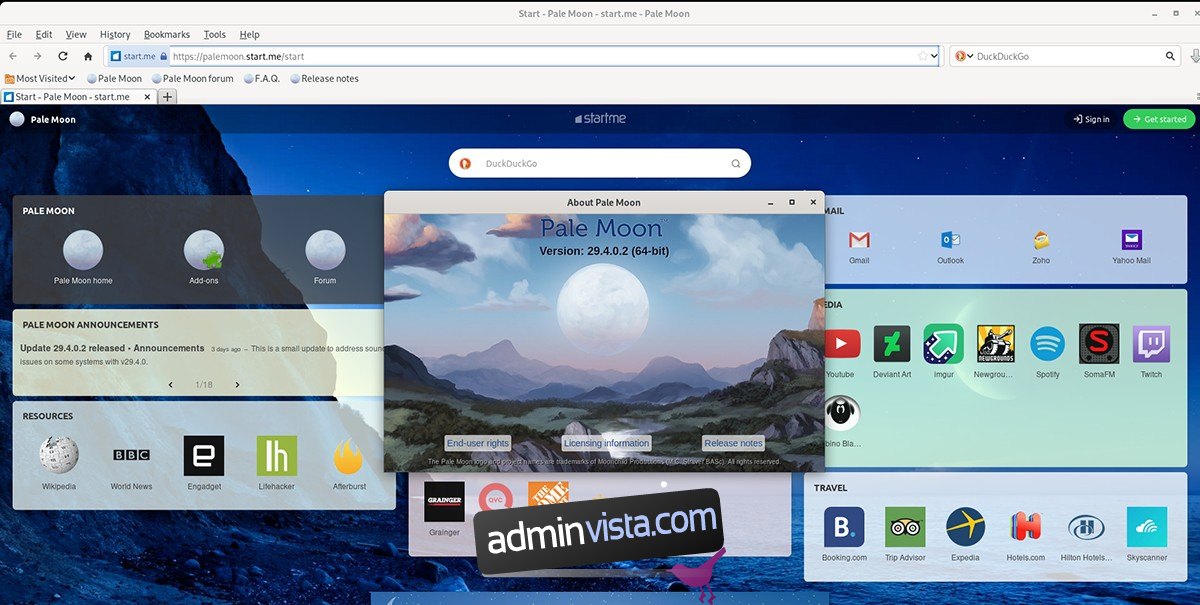
Innehållsförteckning
Installerar Pale Moon-webbläsaren på Linux
Pale Moon finns inte i någon av de vanliga Linux-distributionerna. Istället, om du vill få Pale Moon att fungera, måste du ladda ner den generiska Linux Tar-versionen, extrahera den och köra den körbara filen. För att starta installationsprocessen, öppna ett terminalfönster på Linux-skrivbordet.
För att öppna ett terminalfönster på Linux-skrivbordet, tryck på Ctrl + Alt + T på tangentbordet. Eller sök efter ”Terminal” i appmenyn och starta den på det sättet. Sedan, med terminalen installerad, följ instruktionerna nedan.
Generisk Linux
Först måste du ladda ner Tar-versionen av Pale Moon till din Linux-dator. För att göra det, använd nedladdningskommandot wget nedan. Det kommer att ta tag i Pale Moon Tar-arkivet och placera det direkt i din hemmapp.
wget https://linux.palemoon.org/datastore/release/palemoon-29.4.0.2.linux-x86_64-gtk3.tar.xz
Efter att ha laddat ner Tar-arkivet till din dator, extrahera det med kommandot tar xvf.
tar xvf palemoon-29.4.0.2.linux-x86_64-gtk3.tar.xz
När allt är extraherat ser du en ”palemoon”-mapp i din hemkatalog. För att ta en titt på vad som finns i den här mappen, kör kommandot ls nedan.
ls ~/palemoon
Efter att ha tittat på filerna inuti, använd cd-kommandot för att flytta till mappen ”palemoon” i din hemkatalog.
cd ~/palemoon
Härifrån kan du öppna webbläsaren Pale Moon på ditt Linux-skrivbord med kommandot ./palemoon.
./palemoon
Om du inte vill starta webbläsaren Pale Moon från terminalen kan du också starta den genom att starta mappen ”palemoon” i Linux-filhanteraren och dubbelklicka på filen ”palemoon”.
Arch Linux AUR
För att starta installationen måste du installera Trizen AUR-hjälparen. Detta program kommer att automatisera installationen av Pale Moon-webbläsaren på ditt Arch Linux-system, snarare än att behöva ladda ner appen från webbplatsen och installera den för hand.
sudo pacman -S git base-devel git clone https://aur.archlinux.org/trizen.git cd trizen/ makepkg -sri
Slutligen, efter att ha installerat Trizen-applikationen, kan du installera Pale Moon-webbläsaren på din Linux-dator med trizen -S-kommandot.
trizen -S palemoon-gtk3-bin
Hur man använder Pale Moon på Linux
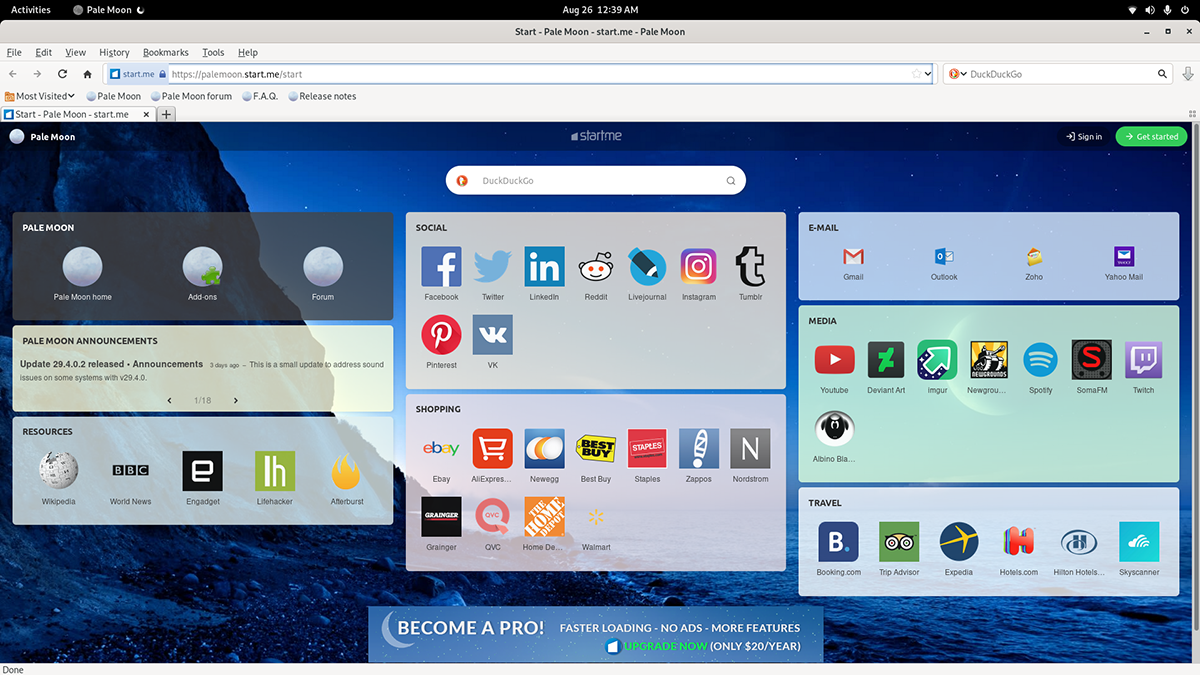
Öppna webbläsaren Pale Moon efter att ha installerat den. Du kan starta webbläsaren med startinstruktionerna i installationsavsnittet. När Pale Moon-appen är öppen och redo att användas, följ med nedan för att lära dig grunderna i webbläsaren.
Bläddring
Att surfa i Pale Moon är mycket likt andra webbläsare. Du måste ange en URL i ett adressfält för att söka. Till exempel, för att komma åt YouTube.com, klicka på URL-fältet.
När du har valt URL-fältet skriver du in ”youtube.com.” Tryck sedan på Enter-knappen på tangentbordet för att ladda upp URL:en. Alternativt kan du klicka på den gröna uppspelningsikonen i URL-fältet för att ladda upp URL:en i Pale Moon.
Söker på nätet
Behöver du söka på nätet? Så här gör du i Pale Moon. Hitta först sökrutan bredvid URL-fältet. Klicka sedan på rullgardinsmenyn och se sökmotoralternativen.
När du har öppnat sökrullgardinsmenyn klickar du på sökmotorn du vill söka med. När du gör ditt sökval klickar du på sökrutan igen. Skriv sedan in din sökfråga och tryck på Enter.
Vill du inte använda tangentbordet för att söka i Pale Moon-sökrutan? Skriv in din fråga och klicka på förstoringsglasikonen för att se resultatet.
Skapa bokmärken
Att skapa bokmärken i Pale Moon är väldigt likt Firefox. För att göra det, börja med att gå till din favoritwebbplats via URL-fältet eller Pale Moon-sökrutan. Sedan, när du har laddat upp webbplatsen, gör du följande.
Gå till URL-fältet i Pale Moon. Hitta sedan stjärnikonen efter URL:en och klicka på den. När du väljer stjärnikonen kommer Pale Moon att lägga till ditt bokmärke i webbläsaren.
Upprepa denna process för att bokmärka så många webbplatser som du behöver.
Tillägg
Pale Moon stöder webbläsartillägg. Så här installerar du dem. Hitta först menyknappen ”Verktyg” och klicka på den med musen. När du väljer knappen ”Verktyg”, titta igenom menyn och välj knappen ”Tillägg”.
Inuti menyn ”Tillägg”, hitta ”Hämta tillägg” och välj den. Bläddra sedan igenom de tillgängliga tilläggen och installera vad du vill.